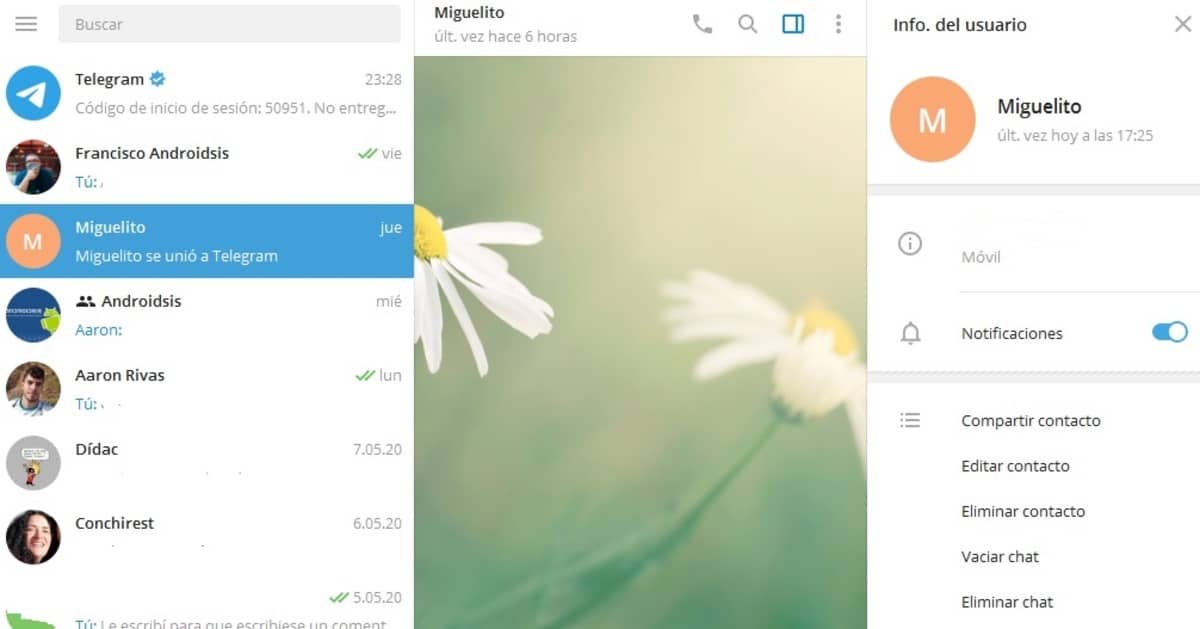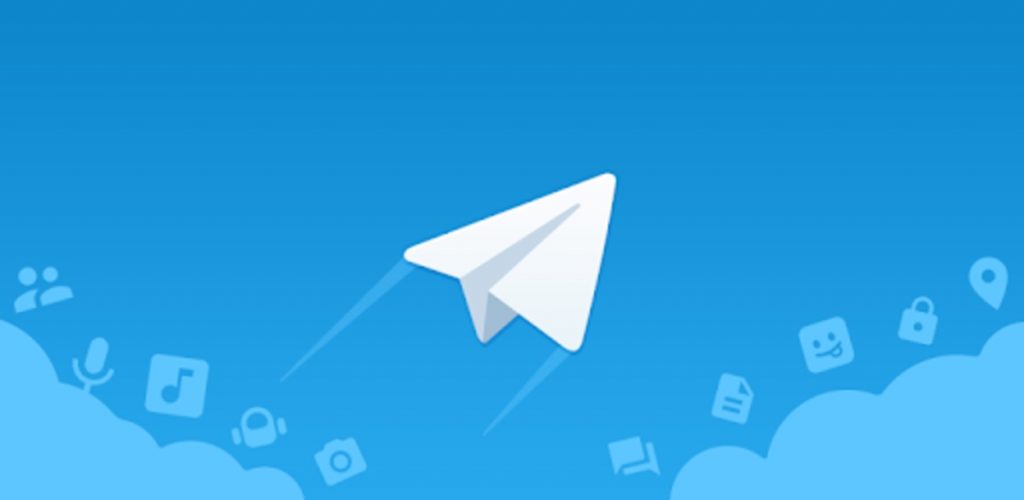
Telegram Den har ökat anmärkningsvärt de senaste månaderna tack vare de många nya funktioner som applikationen erbjuder jämfört med sina stora konkurrenter. Ansökan har uppnått 400 miljoner aktiva användare i april månad och går från 500 miljoner nedladdningar början av maj.
Ibland är det nödvändigt att spara en del av våra data, vare sig det är chattar, fotografier och även de videor som skickas via vår kontaktlista. Idag ska vi lära dig hur du skyddar allt i flera steg, liknar den säkerhetskopia som WhatsApp har gjort, en app som förvärvats av Facebook.
Ladda ner skrivbordsversionen
För att göra en säkerhetskopia måste du ladda ner Desktop-applikationen för din dator, oavsett om det är Windows, Mac OS eller Linux. Du kan göra det från den officiella webbplatsen, installera den och följ stegen för att göra en fullständig säkerhetskopia av ditt konto.
När du har installerat det måste du starta det och det kommer att fråga dig om telefonnumret. När du har angett det måste du klicka på nästa och det kommer att skicka dig en unik kod genom Telegram-applikationen som kommer att användas för att använda den i skrivbordsversionen.
Spara dina chattar, foton och videor
Det första steget är att gå till tre randig menyknapp uppe till vänster öppnas en sidomeny och du måste klicka på «Inställningar» för att öppna andra alternativ. När du väl är inne klickar du på "Avancerat", ett alternativ som är i sjätte position.
När du har nått Inställningar> Avancerat har vi många alternativ att välja mellan, i det här fallet kommer vi att använda «Exportera data från Telegram», som standard är alla alternativ aktiverade utom "Chattar med bots", det här alternativet är inte användbart om det inte är att använda bots i Telegram-appen.
Det positiva med detta är att förutom chattar, foton och videor kan vi ladda ner vår kompletta lista över kontakter, användbart om vi byter smartphone så ofta. Men Telegram kommer att ge fler alternativ, om du rullar ner kan du välja eller inte många extra alternativ för säkerhetskopian. När du klickar på "Exportera" exporterar applikationen filen till din dator.
Bläddra i den skapade säkerhetskopian
När du har laddat ner säkerhetskopia måste du leta efter den i följande sökväg: Nedladdningar \ Telegram Desktop. Det kommer att visa oss flera mappar där chattar, bilder, kontakter, videor och en fil som heter export_results.html visas. Om du klickar på den senare kan du navigera som om du var på en webbsida.
Telegram behöver ingen säkerhetskopia av något slag eftersom det synkroniserar allt i molnet.